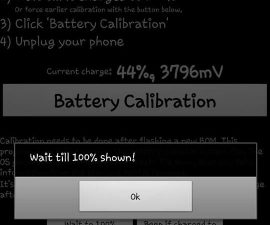មួយជំហានម្តង ៗ ដើម្បីដោះស្រាយកំហុសក្នុងការចាប់ផ្ដើមប្រព័ន្ធ Android
ប្រសិនបើអ្នកកំពុងមានបញ្ហាជាមួយឧបករណ៍របស់អ្នកមិនចាប់ផ្ដើមត្រឹមត្រូវទេកុំភ័យស្លន់ស្លោ។ នេះជាបញ្ហាទូទៅ។ នេះគឺជាជំហ៊ានងាយៗចំនួន ៤ ដើម្បីជួយអ្នកដោះស្រាយកំហុសក្នុងការចាប់ផ្ដើមប្រព័ន្ធប្រតិបត្តិការ Android ។
ជួសជុលកំហុសក្នុងការចាប់ផ្ដើមប្រព័ន្ធប្រតិបត្តិការ Android លេខ 1: ថ្ម Reinsert
ជាធម្មតានៅពេលដែលទូរស័ព្ទមិនចាប់ផ្តើមអ្វីដែលសំខាន់បំផុតគឺត្រូវដកថ្មចេញ។ ទុកវាតាមវិធីនោះរយៈពេល ១០ វិនាទី។ ប្រសិនបើឧបករណ៍របស់អ្នកមិនអនុញ្ញាតឱ្យអ្នកដកថ្មរបស់អ្នកកុំបង្ខំវា។ បញ្ចូលថ្មឡើងវិញបន្ទាប់ពីរយៈពេល ១០ វិនាទី។ ឧបាយកលនេះអាចស្តាប់ទៅស្រួលពេកតែដំណើរការស្ទើរតែ ៥០ ភាគរយនៃបញ្ហាដែលទាក់ទងនឹងថ្ម។

ជួសជុលកំហុសក្នុងការចាប់ផ្ដើមប្រព័ន្ធប្រតិបត្តិការ Android លេខ ២៖ លុបផ្នែករឹងចេញ
មូលហេតុទូទៅមួយទៀតដែលឧបករណ៍មិនដំណើរការល្អគឺដោយសារតែផ្នែករឹងរបស់វា។ ព្យាយាមដកកាតអេសឌីឬរបស់ផ្សេងទៀតដែលភ្ជាប់នឹងឧបករណ៍របស់អ្នកចេញ។ ពិនិត្យមើលថាតើល្បិចនេះមានប្រសិទ្ធភាពឬអត់។
ជួសជុលកំហុសក្នុងការចាប់ផ្តើមប្រព័ន្ធ Android លេខ ៣៖ បញ្ហាថាមពល
មូលហេតុមួយទៀតដែលធ្វើឱ្យឧបករណ៍របស់អ្នកដំណើរការមិនល្អគឺកំរិតថាមពលរបស់វា។ ឧបករណ៍ចល័តដំណើរការនៅកម្រិតថាមពលអប្បបរមា។ ប្រសិនបើការវាយតម្លៃទាបវានឹងមិនអាចបើកឧបករណ៍របស់អ្នកបានទេ។ ដើម្បីដោះស្រាយបញ្ហានេះគ្រាន់តែភ្ជាប់ទូរស័ព្ទរបស់អ្នកទៅនឹងអាដាប់ធ័រសាកដើម្បីចាប់ផ្តើមបញ្ចូលថ្ម។ ការភ្ជាប់ទៅកុំព្យូទ័រឬឧបករណ៍ផ្សេងទៀតមិនត្រូវបានណែនាំទេ។ វាប្រហែលជាមិនគ្រប់គ្រាន់ដើម្បីផ្គត់ផ្គង់ថាមពលទេ។ ការប្រើរន្ធយូអេសប៊ីអាចមិនដំណើរការទេប្រសិនបើកម្រិតថ្មទាប។
បញ្ហាមួយទៀតដែលទាក់ទងនឹងអាគុយគឺថ្មដែលមានកំហុសនិងចាស់។ ជំនួសអាគុយបែបនេះភ្លាមៗជាមួយថ្មថ្មី។ អ្នកអាចសាកល្បងវាដើម្បីបញ្ជាក់ថាតើនេះពិតជាបញ្ហារបស់អ្នកមែនដោយខ្ចីថ្មរបស់មិត្តហើយព្យាយាមវាលើឧបករណ៍របស់អ្នក។
ជួសជុលកំហុសក្នុងការចាប់ផ្ដើមប្រព័ន្ធអេនដ្រយលេខ ៤៖ កំណត់ឡើងវិញ
ប្រសិនបើគ្មានប្រយោជន៍ជំហានមុនមិនដំណើរការទេវិធីចុងក្រោយគឺត្រូវកំណត់ឧបករណ៍របស់អ្នកឡើងវិញ។ ប៉ុន្តែមុននោះសូមកត់សម្គាល់ថានៅពេលអ្នកកំណត់ឧបករណ៍របស់អ្នកឡើងវិញទិន្នន័យទាំងអស់នៅក្នុងវានឹងត្រូវលុបចោល។ ជាធម្មតាការណែនាំនឹងត្រូវបានផ្តល់ឱ្យអ្នកដើម្បីធ្វើតាមដើម្បីអាចចូលទៅក្នុងរបៀបនៃការងើបឡើងវិញ។ ជាទូទៅការរួមបញ្ចូលគ្នាគឺប៊ូតុងកម្រិតសំឡេងឡើងនិងថាមពល។ សម្រាប់ ក្រុមហ៊ុន Samsung ឧបករណ៍, ចុចឱ្យយូរនៅលើកម្រិតសំឡេងឡើងខណៈពេលដែលសង្កត់ប៊ូតុងថាមពលក៏ដូចជាប៊ូតុងម៉ឺនុយ។ នៅពេលអ្នកឈានដល់របៀបនៃការស្តារឡើងវិញសូមចុចលើ Wipe Data / Factory Reset និង Clear Cache ។
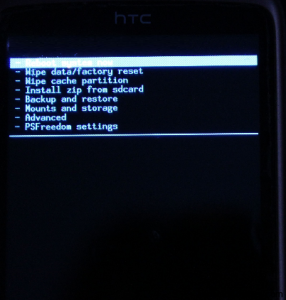
ឆ្លើយសំណួរនិងបទពិសោធន៍របស់អ្នកនៅខាងក្រោម។ អេភី
[embedyt] https://www.youtube.com/watch?v=NE3k2sJL3ok[/embedyt]